Simulink建模与仿真.docx
《Simulink建模与仿真.docx》由会员分享,可在线阅读,更多相关《Simulink建模与仿真.docx(16页珍藏版)》请在冰豆网上搜索。
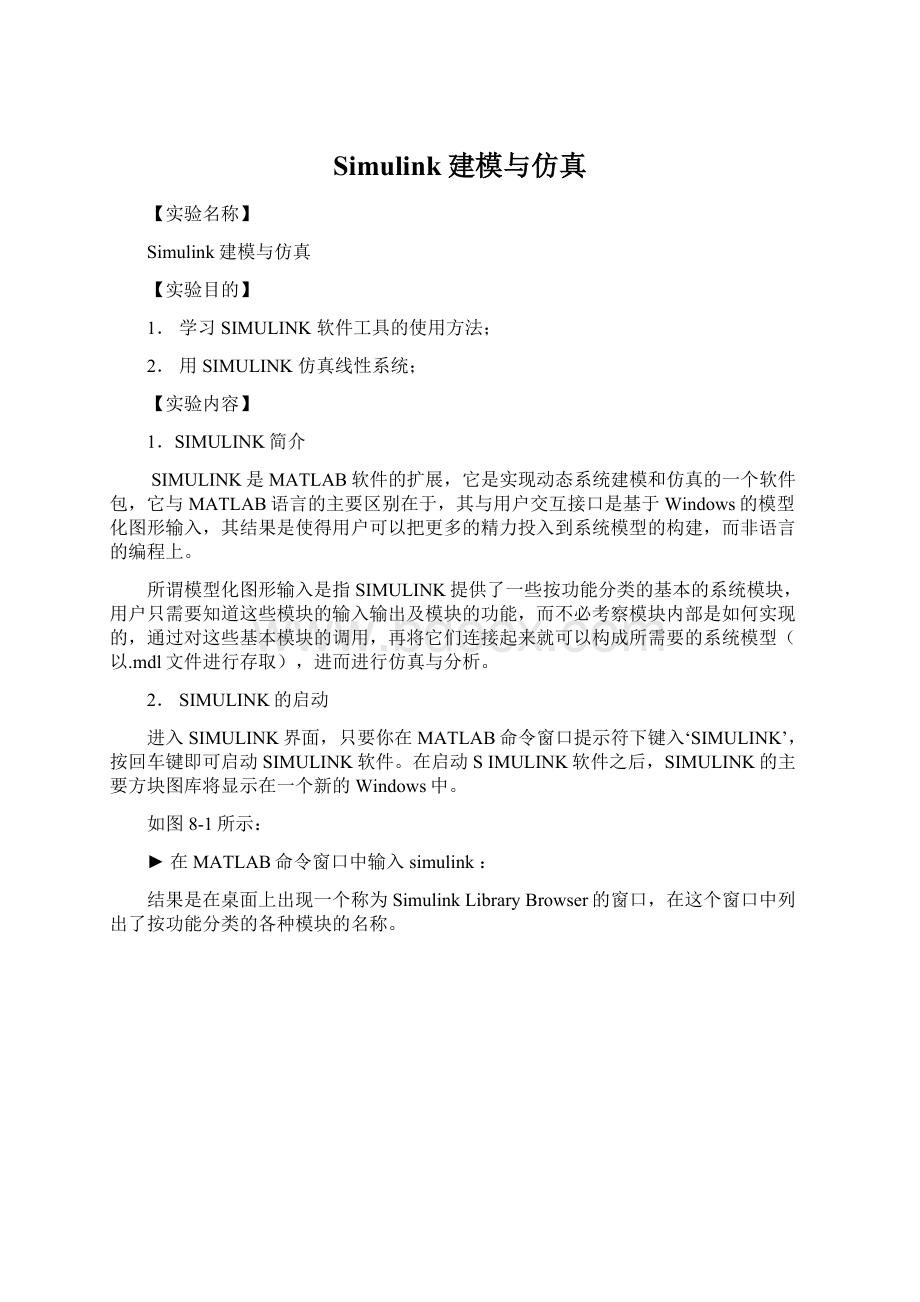
Simulink建模与仿真
【实验名称】
Simulink建模与仿真
【实验目的】
1.学习SIMULINK软件工具的使用方法;
2.用SIMULINK仿真线性系统;
【实验内容】
1.SIMULINK简介
SIMULINK是MATLAB软件的扩展,它是实现动态系统建模和仿真的一个软件包,它与MATLAB语言的主要区别在于,其与用户交互接口是基于Windows的模型化图形输入,其结果是使得用户可以把更多的精力投入到系统模型的构建,而非语言的编程上。
所谓模型化图形输入是指SIMULINK提供了一些按功能分类的基本的系统模块,用户只需要知道这些模块的输入输出及模块的功能,而不必考察模块内部是如何实现的,通过对这些基本模块的调用,再将它们连接起来就可以构成所需要的系统模型(以.mdl文件进行存取),进而进行仿真与分析。
2.SIMULINK的启动
进入SIMULINK界面,只要你在MATLAB命令窗口提示符下键入‘SIMULINK’,按回车键即可启动SIMULINK软件。
在启动SIMULINK软件之后,SIMULINK的主要方块图库将显示在一个新的Windows中。
如图8-1所示:
►在MATLAB命令窗口中输入simulink:
结果是在桌面上出现一个称为SimulinkLibraryBrowser的窗口,在这个窗口中列出了按功能分类的各种模块的名称。
图8-1SIMULINK的主要方块图库
3.SIMULINK的模块库介绍
►SIMILINK模块库按功能进行分为以下8类子库:
Continuous(连续模块)
Discrete(离散模块)
Function&Tables(函数和平台模块)
Math(数学模块)
Nonlinear(非线性模块)
Signals&Systems(信号和系统模块)
Sinks(接收器模块)
Sources(输入源模块)
4.SIMULINK简单模型的建立
(1)建立模型窗口
(2)将功能模块由模块库窗口复制到模型窗口
(3)对模块进行连接,从而构成需要的系统模型
5.SIMULINK功能模块的处理
(1)模块库中的模块可以直接用鼠标进行拖曳(选中模块,按住鼠标左键不放)而放到模型窗口中进行处理。
(2)在模型窗口中,选中模块,则其4个角会出现黑色标记。
此时可以对模块进行以下的基本操作:
⏹移动:
选中模块,按住鼠标左键将其拖曳到所需的位置即可。
若要脱离线而移动,可按住shift键,再进行拖曳;
⏹复制:
选中模块,然后按住鼠标右键进行拖曳即可复制同样的一个功能模块;
⏹删除:
选中模块,按Delete键即可。
若要删除多个模块,可以同时按住Shift键,再用鼠标选中多个模块,按Delete键即可。
也可以用鼠标选取某区域,再按Delete键就可以把该区域中的所有模块和线等全部删除;
⏹转向:
为了能够顺序连接功能模块的输入和输出端,功能模块有时需要转向。
在菜单Format中选择FlipBlock旋转180度,选择RotateBlock顺时针旋转90度。
或者直接按Ctrl+F键执行FlipBlock,按Ctrl+R键执行RotateBlock。
⏹改变大小:
选中模块,对模块出现的4个黑色标记进行拖曳即可。
⏹模块命名:
先用鼠标在需要更改的名称上单击一下,然后直接更改即可。
名称在功能模块上的位置也可以变换180度,可以用Format菜单中的FlipName来实现,也可以直接通过鼠标进行拖曳。
HideName可以隐藏模块名称。
⏹颜色设定:
Format菜单中的ForegroundColor可以改变模块的前景颜色,BackgroundColor可以改变模块的背景颜色;而模型窗口的颜色可以通过ScreenColor来改变。
⏹参数设定:
用鼠标双击模块,就可以进入模块的参数设定窗口,从而对模块进行参数设定。
参数设定窗口包含了该模块的基本功能帮助,为获得更详尽的帮助,可以点击其上的help按钮。
通过对模块的参数设定,就可以获得需要的功能模块。
⏹属性设定:
选中模块,打开Edit菜单的BlockProperties可以对模块进行属性设定。
包括Description属性、Priority优先级属性、Tag属性、Openfunction属性、Attributesformatstring属性。
其中Openfunction属性是一个很有用的属性,通过它指定一个函数名,则当该模块被双击之后,Simulink就会调用该函数执行,这种函数在MATLAB中称为回调函数。
⏹模块的输入输出信号:
模块处理的信号包括标量信号和向量信号;标量信号是一种单一信号,而向量信号为一种复合信号,是多个信号的集合,它对应着系统中几条连线的合成。
缺省情况下,大多数模块的输出都为标量信号,对于输入信号,模块都具有一种“智能”的识别功能,能自动进行匹配。
某些模块通过对参数的设定,可以使模块输出向量信号。
6.SIMULINK应用举例
+
以具有双积分环节的系统G(S)为例,该系统的开环是不稳定的,为了使系统稳定,使用超前校正环节K(S)进行串联校正,见图8-2。
-
图8-2系统结构框图
在建模之前,你需要创建一个工作区域。
创建一个工作区域的方法为,选择File项,然后再选择New,这将开始一个新的窗口,其窗口名为“Untiledl”,可以在该窗口内构造系统模型,并称这个窗口为工作窗口。
为了得到这个系统的阶跃响应,可以由两个传递函数、一个求和点、一个输入源及两个输出观测点等6个部分组成这个系统。
输入源的元件位于Sources库;传递函数与综合点方块都位于线性部分(Linear)库中。
用同样方法,可将该库中的TransferFcn与Sum图形拖曳到工作空间,然后关闭Linear库;
如何得到其仿真的输出结果。
在Sinks库中有三个功能方块可用于显示或存储输出结果。
Scope功能块可以像一台示波器,实时地显示任何信号的仿真结果。
ToWorkspace功能块可以把输出值以矢量的形式存储在MATLAB工作空间中,这样可以在MATLAB环境下分析与绘制其输出结果。
ToFile功能块可以把数据存储到一个给定名字的文件中。
用同样方法,将Scope拖曳到工作空间,并关闭Sinks库窗口。
打开Sum功能块,在ListofSigns处输入“+”、“—”符号。
如果综合点超过了两个输入点,只要简单地输入其正、负号,即可自动地增加其相应地输入点。
打开StepFcn功能块,有三个空白框可以填入参数。
Steptime是阶跃响应的初始时间。
此项可填0,即零时刻开始阶跃响应。
另外两项为初始值(Initialvalue)和终值(Finalvalue)。
这两项可分别输入0和1。
打开工作空间功能块。
输入y作为变量名(Variablename),对应最大行数项(Maximumnumberofrows),输入100。
每一行对应一个时间间隔。
在系统仿真过程中,可以输入0到9.9,间隔为0.1,生成100个点。
最后,要将这些方块连接起来。
除Sources与Sinks功能块外,所有其他方块中至少有一个输出点,即在方块旁有一个符号﹥指向外面,也至少有一个输入点,即在方块旁有一个符号﹥指向里面,Sources功能块没有输入点,只有输出点,而Sinks功能块没有输出点,因此它仅有一个输入点。
系统的仿真方块图见图8-3。
图8-3系统的仿真方块图
7.SIMULINK仿真的运行
构建好一个系统的模型之后,接下来的事情就是运行模型,得出仿真结果。
运行一个仿真的完整过程分成三个步骤:
设置仿真参数、启动仿真和仿真结果分析。
(1)设置仿真参数和选择解法器
设置仿真参数和选择解法器,选择Simulation菜单下的Parameters命令,就会弹出一个仿真参数对话框,它主要用三个页面来管理仿真的参数。
I.Solver页,它允许用户设置仿真的开始和结束时间,选择解法器,说明解法器参数及选择一些输出选项。
★仿真时间:
注意这里的时间概念与真实的时间并不一样,只是计算机仿真中对时间的一种表示,比如10秒的仿真时间,如果采样步长定为0.1,则需要执行100步,若把步长减小,则采样点数增加,那么实际的执行时间就会增加。
一般仿真开始时间设为0,而结束时间视不同的因素而选择。
总的说来,执行一次仿真要耗费的时间依赖于很多因素,包括模型的复杂程度、解法器及其步长的选择、计算机时钟的速度等等。
★仿真步长模式:
用户在Type后面的第一个下拉选项框中指定仿真的步长选取方式,可供选择的有Variable-step(变步长)和Fixed-step(固定步长)方式。
变步长模式可以在仿真的过程中改变步长,提供误差控制和过零检测。
固定步长模式在仿真过程中提供固定的步长,不提供误差控制和过零检测。
用户还可以在第二个下拉选项框中选择对应模式下仿真所采用
II.WorkspaceI/O页,作用是管理模型从MATLAB工作空间的输入和对它的输出。
III.Diagnostics页,允许用户选择Simulink在仿真中显示的警告信息的等级。
(2)、启动仿真
I.设置仿真参数和选择解法器之后,就可以启动仿真而运行。
选择Simulink菜单下的start选项来启动仿真,如果模型中有些参数没有定义,则会出现错误信息提示框。
如果一切设置无误,则开始仿真运行,结束时系统会发出一鸣叫声。
II.除了直接在SIMULINK环境下启动仿真外,还可以在MATLAB命令窗口中通过函数进行,格式如下:
[t,x,y]=sim(‘模型文件名’,[totf],simset(‘参数1’,参数值1,‘参数2’,参数值2,…))
其中to为仿真起始时间,tf为仿真终止时间。
[t,x,y]为返回值,t为返回的时间向量值,x为返回的状态值,y为返回的输出向量值。
simset定义了仿真参数,包括以下一些主要参数:
AbsTol:
默认值为1e-6设定绝对误差范围。
Decimation:
默认值为1,决定隔多少个点返回状态和输出值。
Solver:
解法器的选择。
最后一步是仿真(Simulation),可以通过选择仿真菜单(SimulationMenu)执行仿真命令。
有两个可以供选择的项:
Start(开始执行)与Parameters(参数选择)。
在参数选择中,可以有几种积分算法供选择。
对于线性系统,可以选择Linsim算法。
对应项分别输入如下参数:
StartTime0(开始时间)
StopTime9.9(停止时间)
RilativeError0.001(积分一步的相对误差)
MinimumStepSize0.1(最小步长)
MaximumStepSize0.1(最大步长)
在ReturnVariable方框中,还可以输入要返回的变量参数。
如在此方框中填入t,在仿真之后可以在MATLAB工作空间中得到两个变量,即t与y。
参数选择完毕后,关闭该窗口。
此时,你可以选择Start启动仿真程序,在仿真结束时,计算机会用声音给予提示。
阶跃响应图如图8-4所示。
图8-4阶跃响应图
练习8-1在SIMULINK环境下,作T1、T2、T3系统的阶跃响应;
将T1、T2、T3系统的阶跃响应图在同一Scope中显示。
解:
系统图和阶跃响应图如下:
练习8-2典型二阶欠阻尼系统的传递函数为:
极点位置:
式中:
在SIMULINK环境下,作该系统在以下参数时的仿真:
1设ωa=1,σ=0.5,1,5,求阶跃响应,(用同一Scope显示);
解:
先计算系统在此参数下的传递函数,如下
构造系统框图:
系统阶跃响应:
分析参数变化(增加、减少与不变)对阶跃响应的影响:
设ωa=1,σ=0.5,1,5。
说明ωa一定,σ增大,则系统的响应速度减慢,超调量增加。
2设σ=1,ωa=0.5,1,5,求阶跃响应在(用同一Scope显示);
先计算系统在此参数下的传递函数,如下
构造系统框图:
系统的节约响应为:
分析参数变化(增加、减少与不变)对阶跃响应的影响:
设σ=1,ωa=0.5,1,5。
说明σ一定,ωa增大,则系统的响应速度不变,但是振荡减弱,超调量减少。
③设:
求阶跃响应(用同一Scope显示);
根据参数计算系统的传递函数:
构造系统框图:
系统阶跃响应:
分析参数变化(增加、减少与不变)对阶跃响应的影响:
设
。
说明ξ一定,ωn增大,则系统的响应速度减慢,但是超调量不变。
④设
求阶跃响应,(用同一Scope显示);
阶跃响应的时间:
0≤t≤10,阶跃信号幅值为+2V。
分析参数变化(增加、减少与不变)对阶跃响应的影响。
根据参数计算系统的传递函数:
系统的阶跃响应:
分析参数变化(增加、减少与不变)对阶跃响应的影响:
设
。
说明ωn一定,θ增大,则系统响应时间不变,但是系统的超调量减少。